谷歌地圖不顯示自行車選項:8 個最佳修復方法
8分鐘讀
發表於
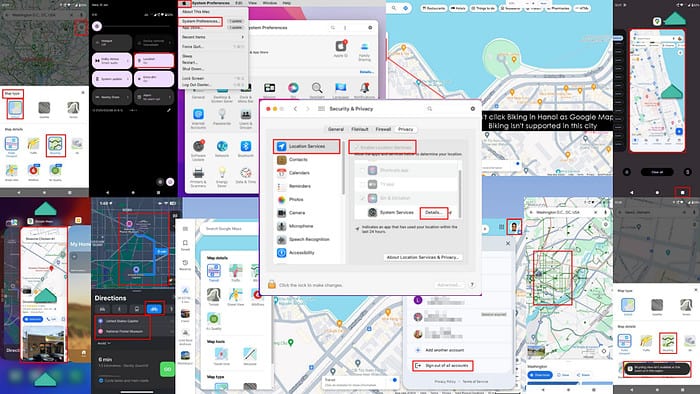
谷歌地圖沒有顯示自行車選項嗎?保持冷靜並遵循下面提到的故障排除思路。我提供了適用於 Android、iOS、Mac 和 Windows 的步驟。
初步檢查
確保您符合最低系統要求:
- Android 6.0及更高版本
- iOS 和 iPadOS 14.0 及更高版本
- 對於 Mac 和 Windows,請將 Safari 和 Google Chrome 更新至最新版本。
解決方案 01:檢查自行車的可用性
Google 地圖騎乘功能可在 城市數量有限 在全球範圍內。
您可以透過以下方式在行動應用程式(iOS 和 Android)上確認這一點:
- 點擊 地圖圖層 在 Google 地圖應用程式上。
- 選擇 地圖類型 as 預設產品.
- 然後,選擇 地圖詳情 as 騎自行車.
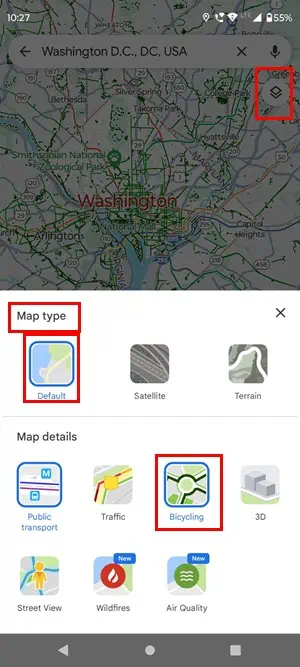
- 現在,讓應用程式刷新。
- 在地圖上確定某個位置並尋找自行車道。如果你看到薄 深綠色固體 或虛線,這些是自行車道或車道。
當您選擇華盛頓特區的自行車地圖詳細資訊時,會顯示以下內容:
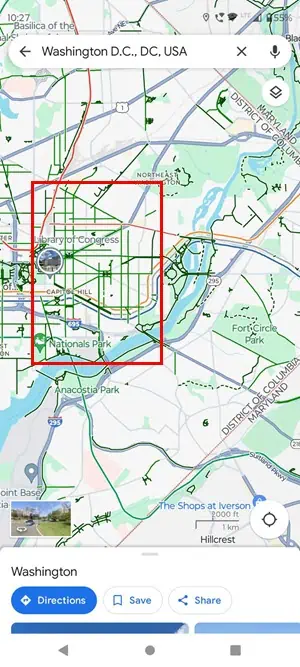
而且,谷歌地圖在河內市的外觀如下,該市不提供自行車功能:
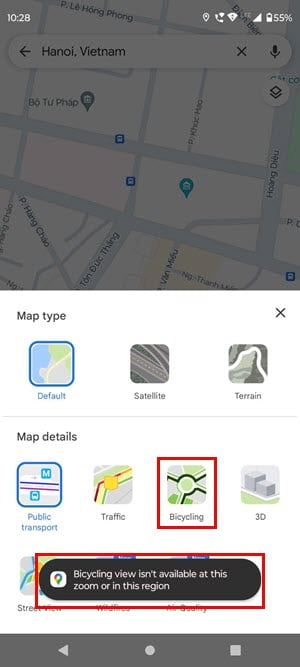
在 Safari 或 Google Chrome 中:
- 已提交 谷歌地圖 並將遊標懸停在 層 按鈕。
- 在開啟的上下文功能表中,按一下 自行車.
- 如果看不到 自行車 在那裡,單擊 更多層數 上下文選單上的按鈕。
- 下 地圖詳情 部分,尋找並選擇 自行車.
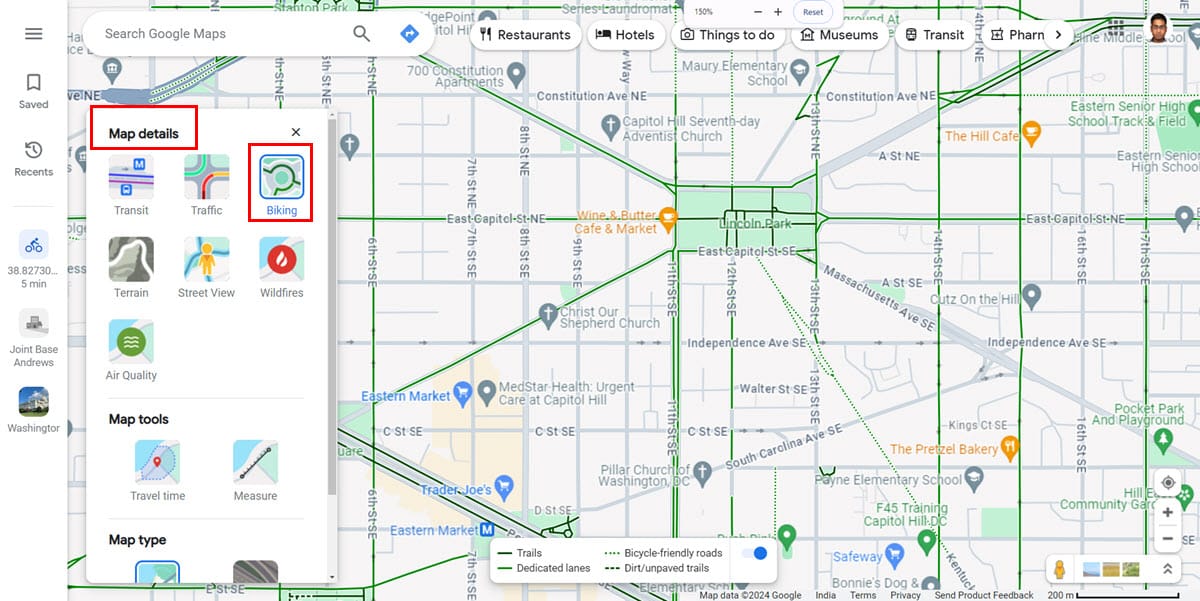
如果您看到綠色實線或點狀細線,則可以騎自行車。此外,您可能會在地圖詳細資料中看到“騎自行車”圖標,但如果該區域不受支持,您將無法選擇它。
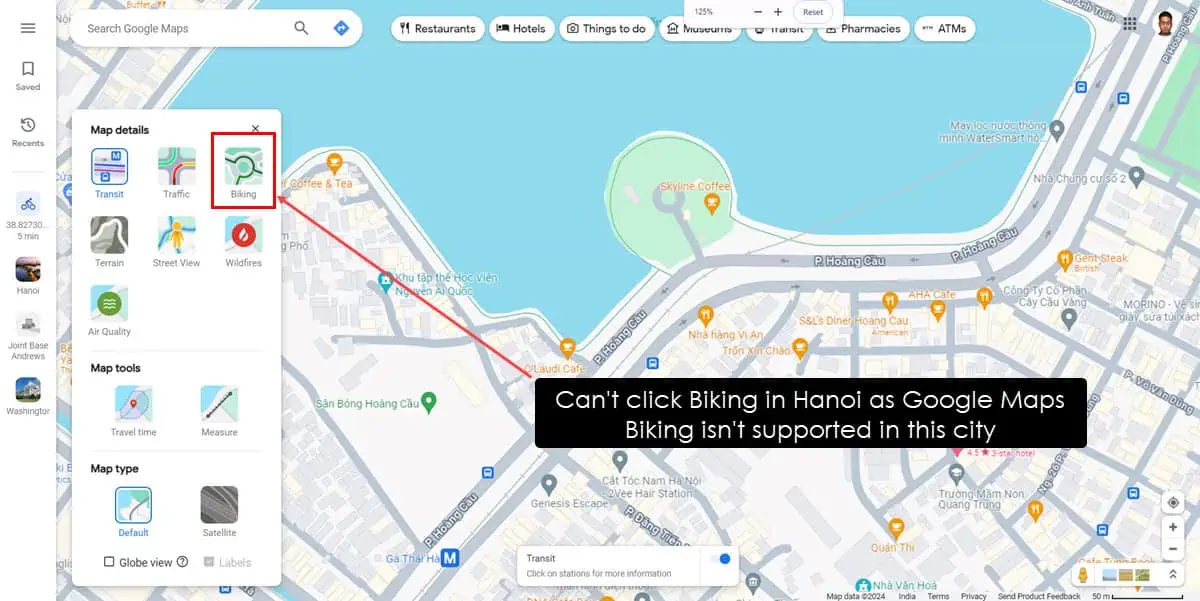
另請閱讀: 將 Google 地圖更改為步行
解決方案 02:停用離線 Google 地圖
離線地圖不支援 Google 地圖騎乘。
在Android上
- 在離線地圖上, 向下滑動兩次 從螢幕頂部訪問 通知欄.
- 啟用 Wi-Fi or 移動數據.
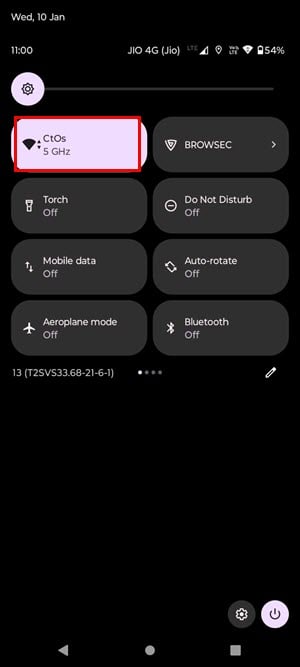
- 向上滑動 兩次造訪 Google 地圖。
- 縮小 和 放大 在目標位置一次。
- 現在,選擇地圖上的任意位置。現在您應該可以看到線上 Google 地圖。
在iOS上
只需從右上角向下滑動即可訪問 控制中心.
然後,啟動 Wi-Fi or 蜂窩數據。現在,回到 谷歌地圖,立即顯示線上版本。
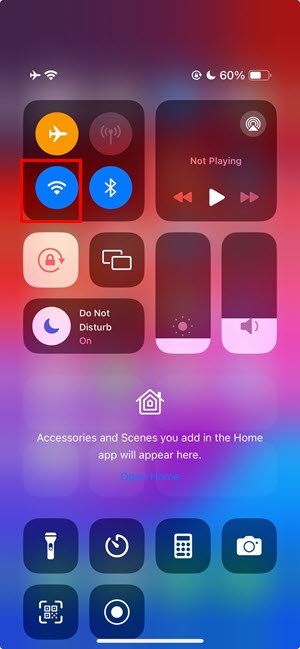
解決方案03:啟用定位服務
在Android上
- 刷下 從顯示器頂部訪問 通知欄.
- 刷下 再次尋找更多工具。
- 在工具面板上向右滾動以找到 活動地點 按鈕。
- 點擊它即可激活 GPS 功能。
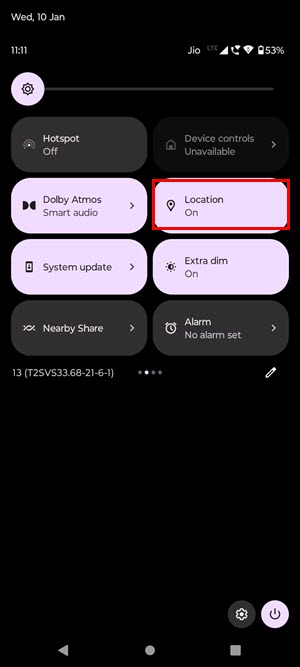
在iOS上
- 打開iOS 設定 應用程序。
- 向下捲動設定清單以查找 隱私與安全。點擊那個。
- 點擊 “定位服務” 在頂端。
- 啟用 “定位服務”.
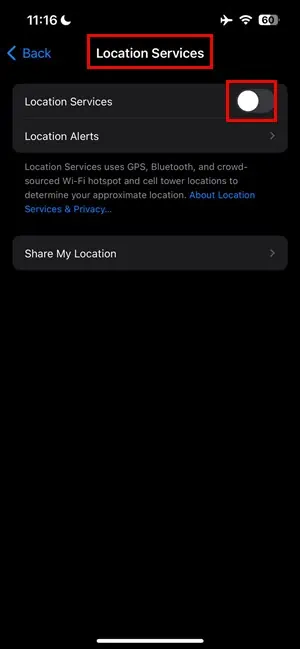
- 應用程式圖標列表將在下面打開 分享我的位置 部分。
- 在那裡,找到 Google 地圖應用程式並確保已選擇以下任一選項:
- 下次詢問
- 使用應用程序時
- 總是
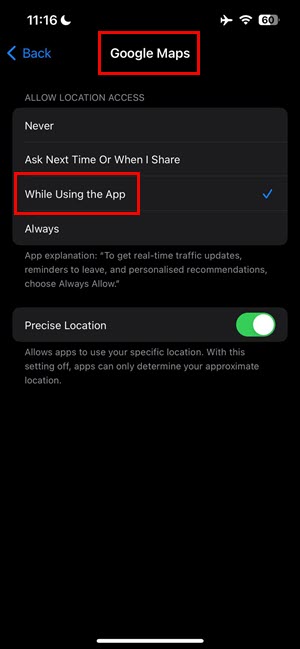
在Mac上
- 點擊 蘋果標誌 ,詳見 左上角 設備螢幕的。
- 選擇 系統偏好設定 (蒙特利及更早)或 系統設置 (文圖拉或更晚)。
- 上 系統偏好設定 or 設定 對話框中選擇 安全與隱私 菜單。
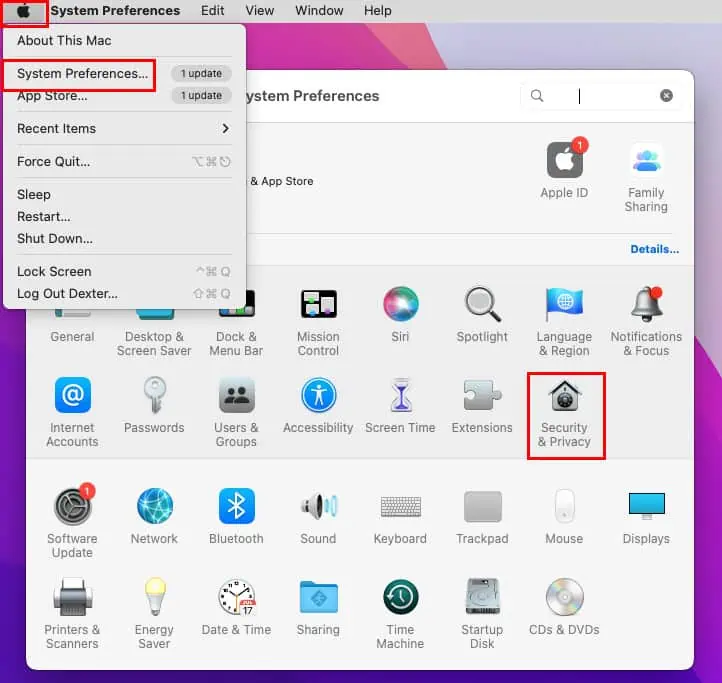
- 在開啟的新對話框中,選取以下複選框 啟用位置服務.
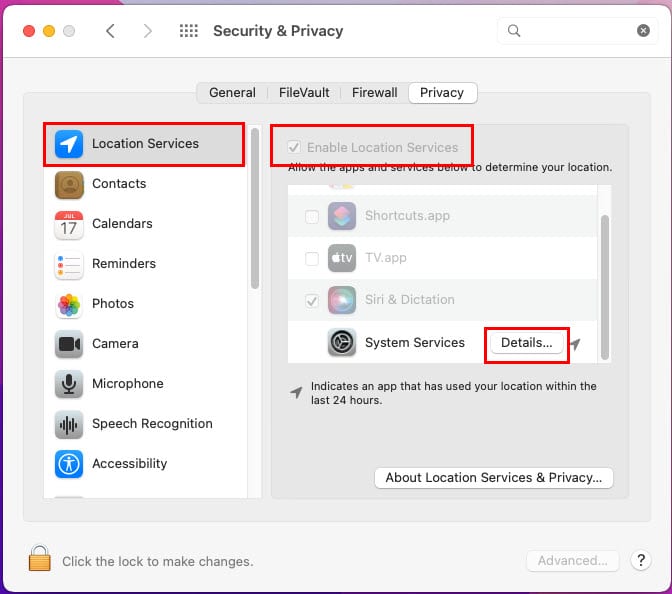
- 點擊 更多資訊 的按鈕 系統服務 進入 “定位服務”.
- 確保在新對話框中選取所有複選框 允許系統服務...
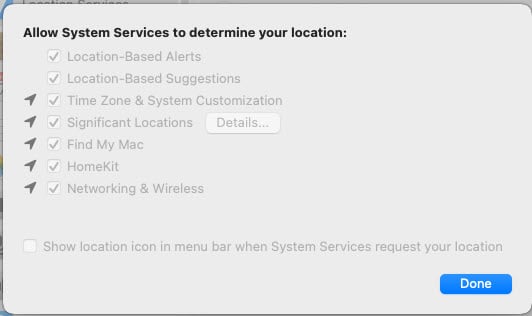
在Windows上
- 命中的 Windows + I 鑰匙一起打開 設定.
- 搜索 活動地點 ,詳見 搜索領域 並點擊 位置隱私設置 搜尋結果。
- 點擊切換按鈕 允許應用程式存取您的位置 按鈕。
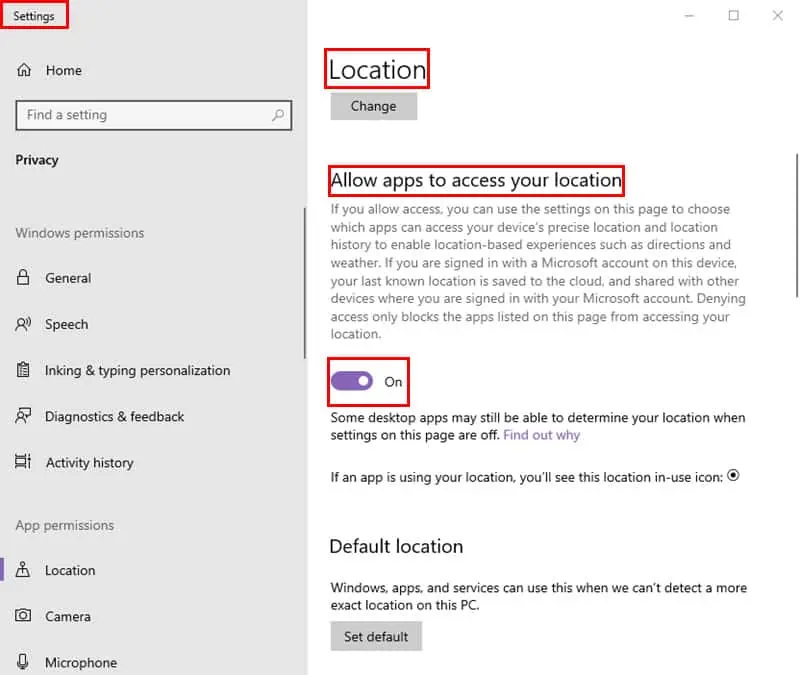
解決方案 04:更新 Google 地圖
在Android上
- 已提交 Google Play 在您的手機上。
- 點按你的 個人資料圖片 ,詳見 右上角 的屏幕。
- 在 Google 選單上,點選 管理應用程序和設備.
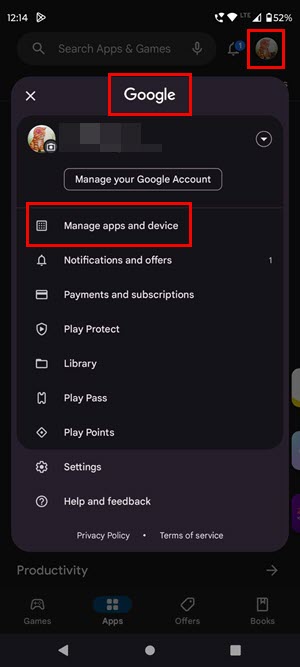
- 在下一個屏幕上,點擊 查看具體信息 下面 可用更新 部分。
- 向下捲動應用程式更新列表,查看是否可以找到 Google 地圖的任何更新。
- 點擊 更新消息 按鈕附近 谷歌地圖.
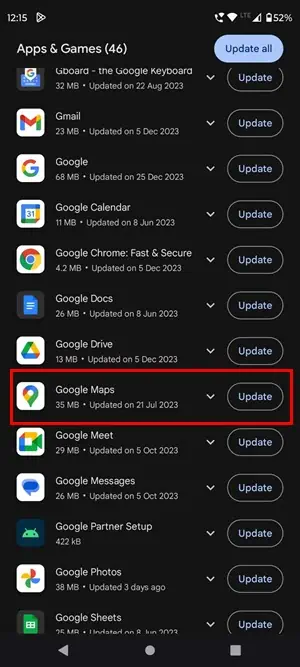
在iOS上
- 啟動 App Store 在iPhone或iPad上。
- 點按你的 個人資料圖片.
- 向下滾動下面的列表 即將到來的自動更新 部分。
- 點擊 更新消息 按鈕位於 Google 地圖應用程式右側。

解決方案 05:強制停止 Google 地圖
在Android上
- 點擊 應用切換器 or 方形按鈕 一旦。
- 現在您應該看到在背景開啟的微型應用程式卡。
- 向左或向右捲動以尋找 Google 地圖。
- 將應用程式卡從螢幕上方滑出即可強制關閉。
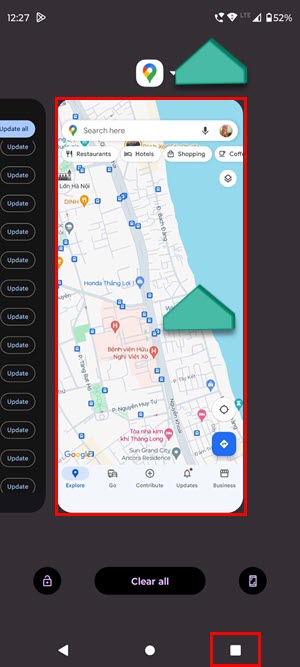
- 發佈會 谷歌地圖 再次從 主屏幕 or APP抽屜.
在iOS上
- 向上滑動 從 iPhone 或 iPad 螢幕底部打開 應用程序切換器 屏幕上。
- 你會看到一個 旋轉木馬 應用卡。
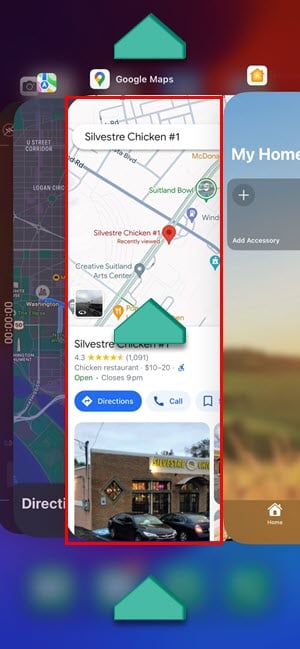
- 向左或向右滑動即可捲動輪播並找到 Google 地圖應用程式。
- 選擇谷歌地圖 應用卡和 向上滑動 關閉它。
解決方案06:清除應用程式快取和數據
在Android上
- 長按 Google 地圖應用程式圖示。
- 選擇 應用信息 或者 (ⅰ) 上下文選單上的圖示。
- 向下滾動以查找 儲存與快取 並點擊它。
- 敲打 清除緩存 和 清除存儲 在下一個屏幕上。
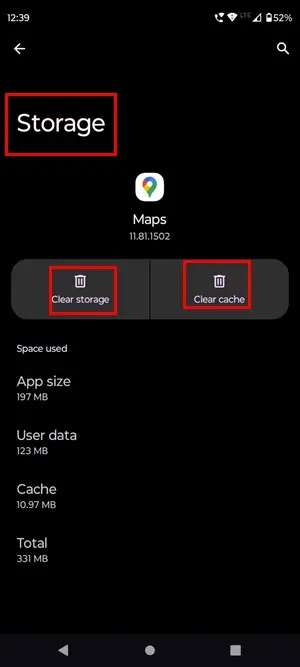
在iOS上
- 轉到 谷歌地圖 應用程序。
- 點按你的 頭像 or 個人資料圖片.
- 選擇 設定 選項 谷歌賬戶 屏幕上。
- 向下捲動到底部並點擊 關於,條款和隱私 選項。
- 敲打 清除申請數據 在下一個屏幕上。
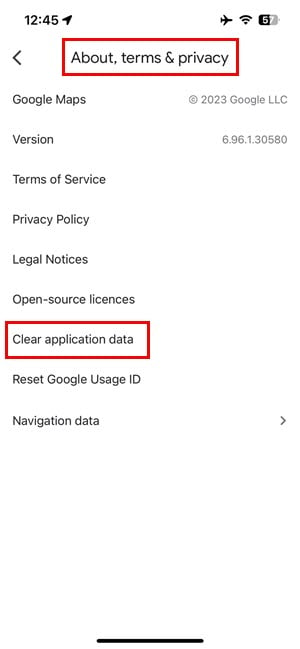
在Mac上
- 當 Google 地圖在 Mac 上的 Safari 中開啟時,請按一下 蘋果瀏覽器 選項 Mac 工具列.
- 點擊 Safari 上下文選單上的“首選項”(Monterey 或更早版本)或“設定”(Ventura 或更早版本)。
- A 總 將彈出對話框。
- 在那裡,點擊 高級 標籤。
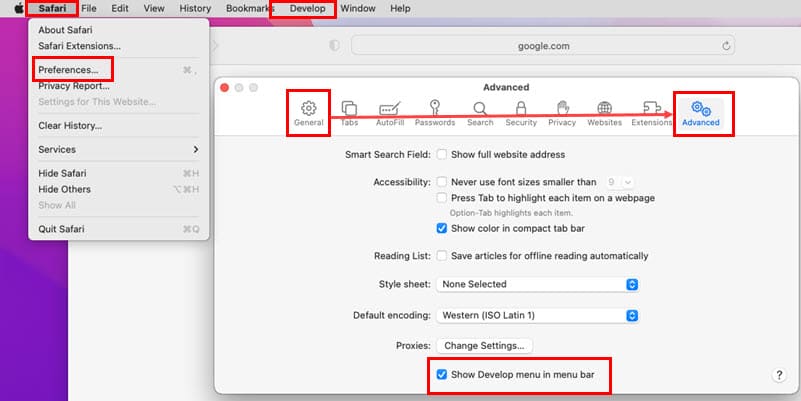
- 選取複選框 在菜單欄中顯示“開發”菜單 選項。
- 點擊 開發 Mac 工具列上的按鈕。
- 選擇 空緩存 從上下文菜單。
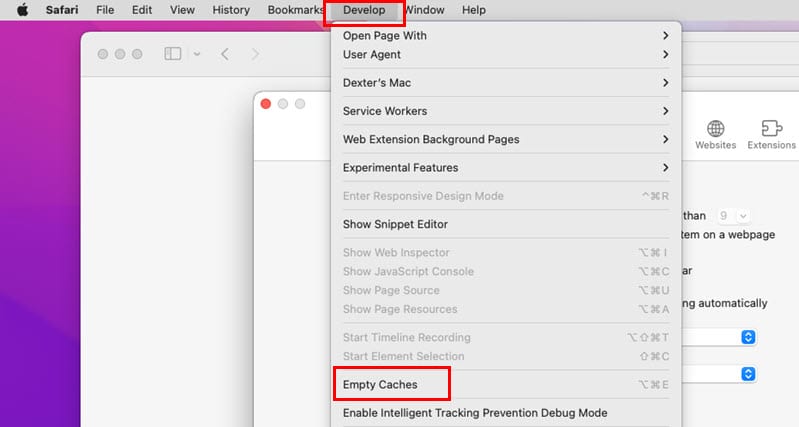
在Windows上
- 當 Google Chrome 在您的電腦上開啟時,按 按Ctrl + 轉移 + 刪除 提出 清除瀏覽數據 對話。
- 如果 高級 選項卡是預先選擇的選項卡,轉到 基本版 標籤。
- 取消選中 瀏覽記錄.
- 勾選以下複選框:
- Cookie和其他網站數據
- 緩存的圖像和文件
- 敲打 清除日期.
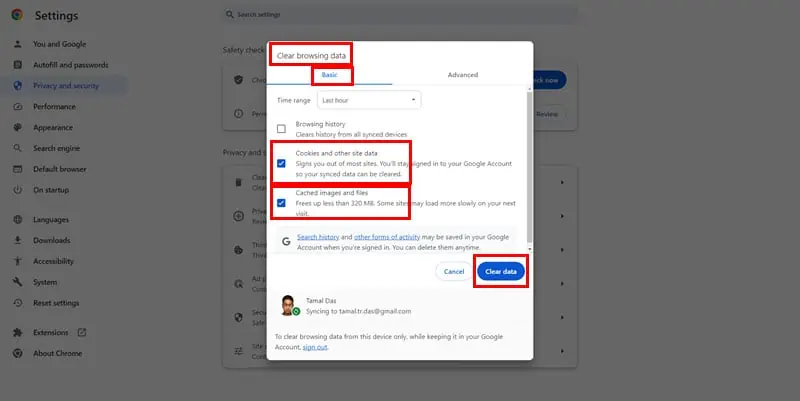
解決方案 07:重置 Google 地圖
在Android上
- 打開 應用信息 Google 地圖應用程式的螢幕。
- 點擊 垂直三點 中的圖標 右上角.
- 選擇 卸載更新 從開啟的上下文選單。
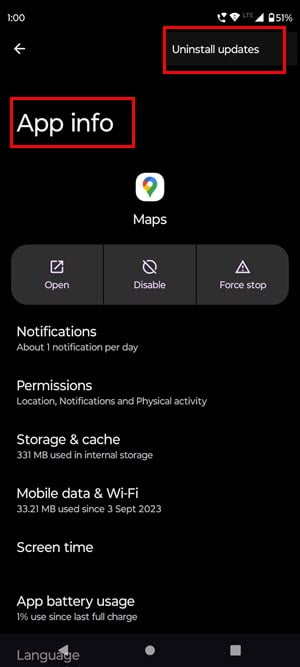
在iOS上
- 打開 Google Maps應用 在您的 iPhone 上並點擊頭像。
- 點擊 下拉式菜單 在個人資料圖片的右側。
- 敲打 管理賬戶 在此設備上.
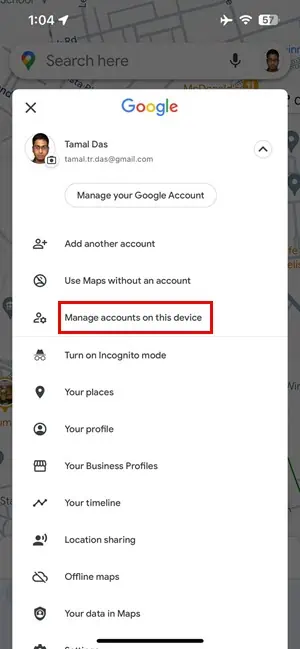
- 上 管理賬戶 屏幕,點擊 從此設備中刪除.
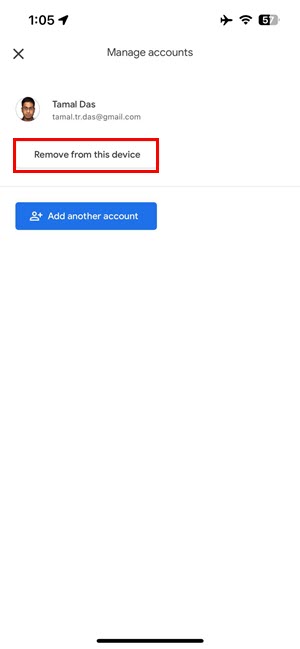
- 帳戶被刪除後, 強制關閉 谷歌地圖。
- 再次打開應用程式 主屏幕 or 應用程式庫.
- 再次點擊頭像並選擇 登入.
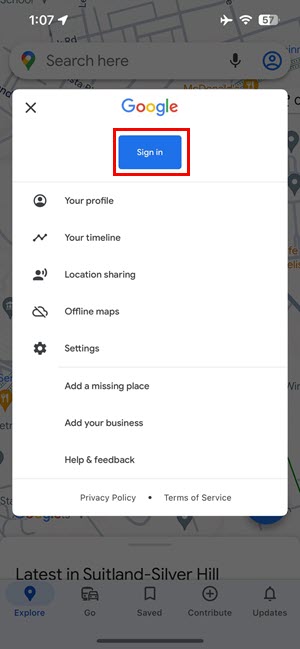
- 依照螢幕上的指示使用您的 Google 帳戶登入。
在 Mac 和 Windows 上
- 開啟 Google 地圖 蘋果瀏覽器 or Chrome瀏覽器.
- 點擊 個人資料圖片 在右上角。
- 上 Google帳戶 菜單,點擊 退出所有帳戶 選項。
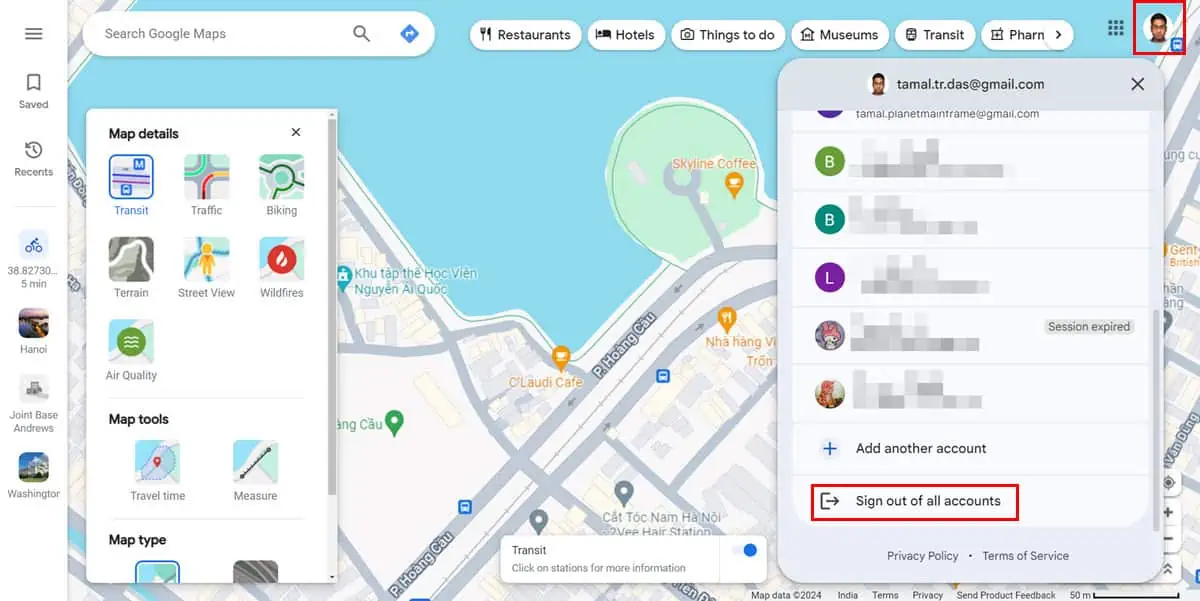
- 現在,重新載入頁面。
- 點擊 註冊 按鈕在 右上角.
- 用你的登錄 Google帳戶 按照屏幕上的說明進行操作。
解決方案 08:使用替代方案
如果以上方法都無效,您可以嘗試使用 Google 地圖替代方案。以下是針對特定設備的一些建議:
在Android上
- 安裝 Strava Google Play中的應用程序。
- 登入 使用 Google、Facebook 或任何通用電子郵件發送至應用程式。
- 進入應用程式後,點擊 地圖 底部選單列上的選項卡。
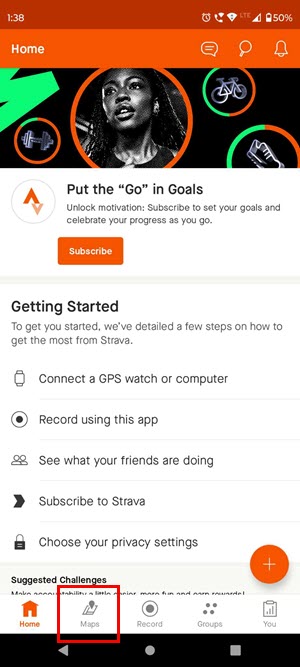
- 在地圖上尋找一個位置。
- 點擊 運行下拉式選單 就在 檢索 領域。
- 切換到 騎.
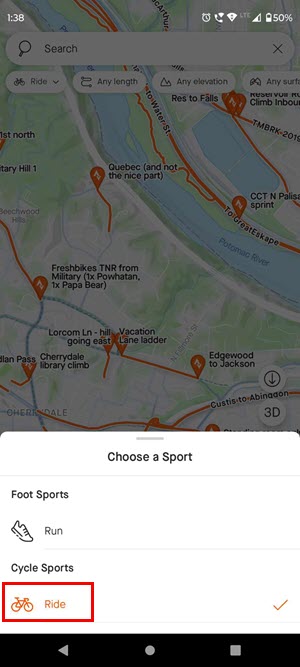
- Strava 地圖將突出顯示所有 自行車道 在地圖上找到所選位置。
在 iOS 和 Mac 上
Apple 地圖是 iOS 或 macOS 用戶的最佳選擇。它配備了 騎乘導航 對於大多數城市來說。
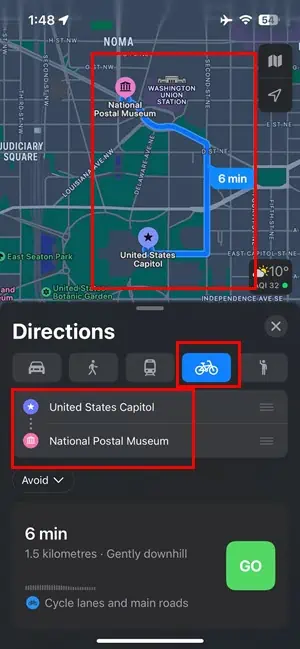
相關閱讀材料:
現在您知道如何修復 Google 地圖不顯示自行車選項的問題了。
如果您所在的城市或地區包含在 Google 地圖騎乘計畫中,您應該能夠按照本指南取得必要的騎乘路線。
另外,如果您知道解決此問題的獨特方法,請在下面的評論框中提及。







